
发布时间:2020-12-11 15: 53: 34
PreSonus推出的Studio One5,是一款集剪辑和制作音频视频于一体的软件。现在已经被各大主播广泛使用。
单音轨是音乐制作者常用的左右单声道,如果用一般导出音频的方法,导出来的部分就不是单声道,而是立体声。为了方便混音使用单声道,本次小编就将告诉大家如何将其从Studio One5中导出。
首先单机拖中鼠标,框选出音频部分。如图1 所示。然后,按快捷键P。这样软件就会记录下已经选中的音频段落。
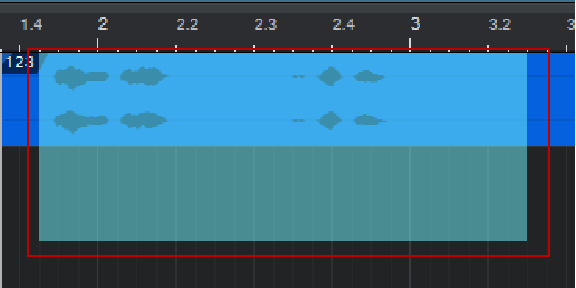
图1:选择导出部分
按住Ctrl+Shift +E快捷键。屏幕上就会出现一个导出Stem的对话框,如下图2所示。对话框分为3个大部分。
如果不能用快捷方式,可以在最上方工具栏里在找到“乐曲”选项,然后从下拉菜单中选出“导出stem”即可。
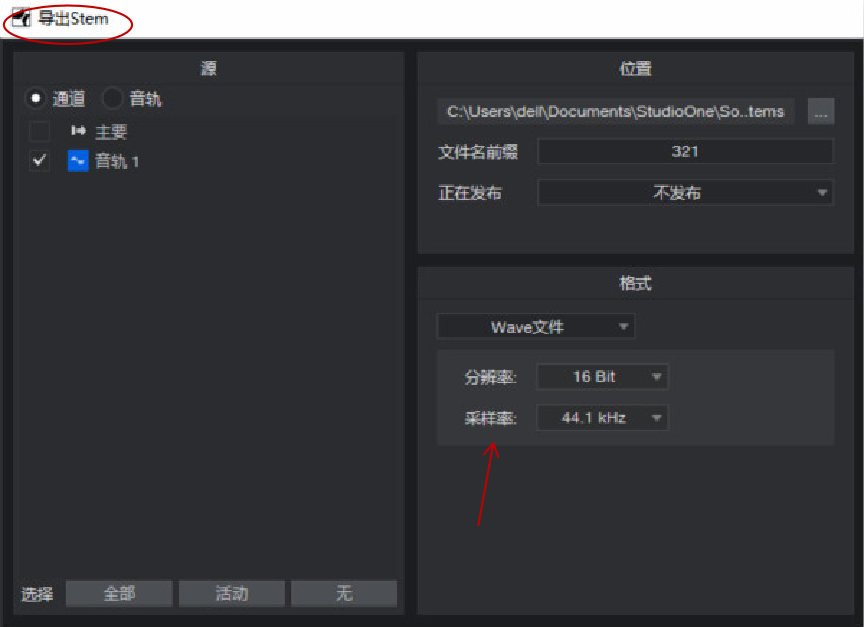
图2:导出Stem
对话框中选择好文件存放的位置。记住,不要改变发布位置,否则会改变路径,致使音频播放不出来。导出的音频格式:wave和MP3是两种常用的格式,可以任意选择。
分辨率和采样率的设置一般是和音频工程一致。要留意的是,要是想在总线轨道上添加一个抖动处理器,这时就需要将采样精度单独设置一下即可。
在选项这一栏框里面,如下图3所示,记得要勾选‘保持单声道’,这样才可以使得音频导出后,不会变成立体混合音。
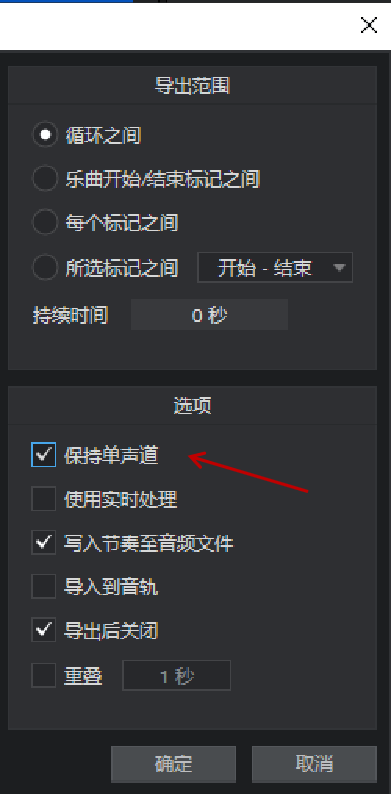
图3:保持单声道
都选择好了之后,就点击右下角的“确定”,这样文件就会保存好了。为了再次确认,可以直接找到已存好的文件,拖拽进软件里,如下图4所示。大家就会发现,该音频是单声道格式,这样在之后的音乐制作中就可以使用了。
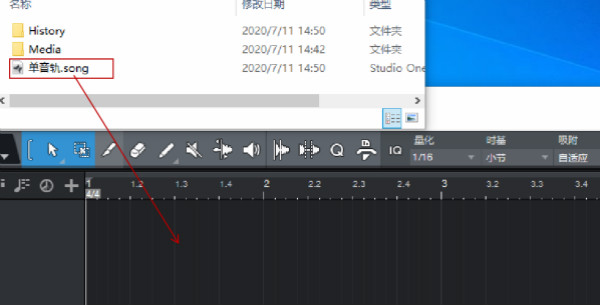
图4:检查
Studio One5软件对于音频的处理和制作涵盖的范围广泛。除此之外,研究团队还在不断的更新和添加新功能,要是大家还有什么音频制作的问题,欢迎来下载Studio One5,了解相关功能介绍。
编辑:八毛二
展开阅读全文
︾